word: كيفية تغيير اتجاه صفحة واحدة في المناظر الطبيعية؟
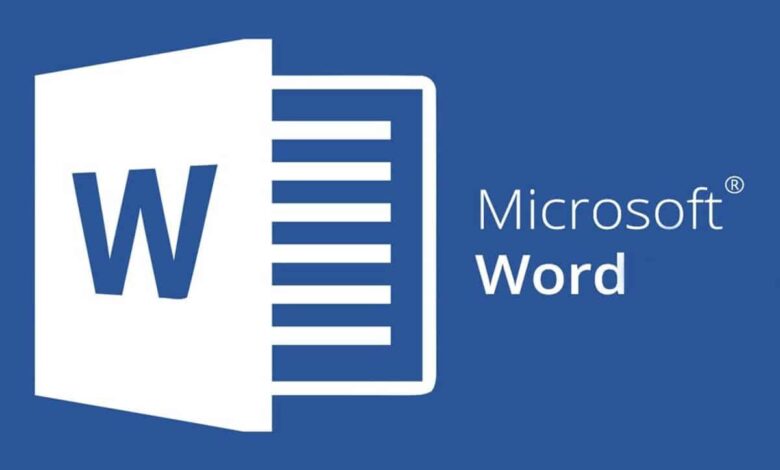
بشكل افتراضي ، تكون جميع صفحات الكلمات في اتجاه الصورة ومن السهل تغيير الاتجاه في وضع المناظر الطبيعية. فقط ، ينطبق التعديل الأساسي على المستند بأكمله. إذا كنت ترغب في وضع صفحة واحدة في المناظر الطبيعية ، فإن المناولة أقل وضوحًا قليلاً ، ولكنها بسيطة. سوف نوضح لك كيفية المتابعة.
هل تريد إدخال جدول أو رسم بياني في مستند كلمة؟ غالبًا ما يكون من الصعب الاحتفاظ بها على صفحة واحدة ، إلا إذا كنت تغيير اتجاه المناظر الطبيعية الخاصة بك. إذا كنت قد حاولت بالفعل وضع صفحة منظر طبيعي من المكون تَخطِيط، أنت تعرف بالتأكيد أن التعديل ينطبق على المستند بأكمله. ولكن من الممكن تمامًا فرض الاتجاه الجديد على صفحة واحدة.
كيف تضع صفحة واحدة في وضع المناظر الطبيعية في Word؟
سواء كنت تستخدم 365 ، أو كلمة في Open Office ، فإن المناورة لوضع صفحة واحدة في وضع المناظر الطبيعية هي نفسها. ولكن قبل أن أوضح لك كيفية القيام بذلك ، دعنا نرى كيفية تغيير اتجاه مستند كامل.
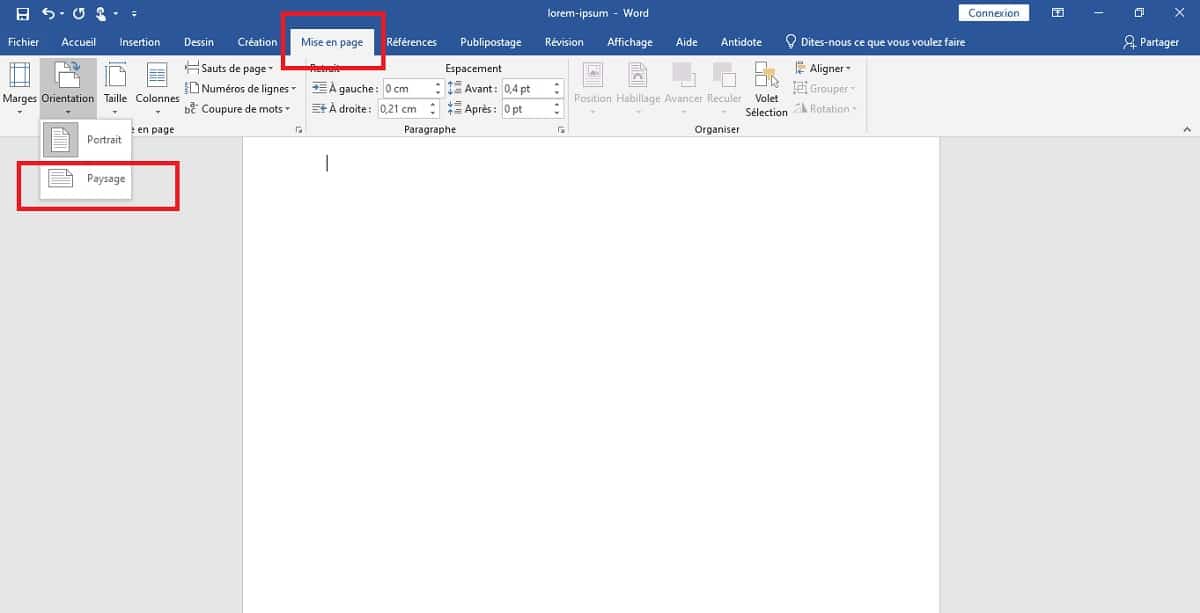
- في شريط الأدوات في الأعلى ، انتقل إلى علامة التبويب تَخطِيط
- في المركز الثاني على اليسار ، انقر فوق توجيه
- اختر وضع المناظر الطبيعية
كما ترون ، تأخذ جميع صفحات مستند Word الخاص بك نفس الاتجاه. هذا الحكم ليس تقليديًا للغاية ويتم فرضه بشكل أكبر في حالات استثنائية مثل عند إدراج رسم بياني أو جدول.
ضع صفحة واحدة في وضع المناظر الطبيعية
إنها أبسط وأسرع طريقة لوضع صفحة واحدة في وضع المناظر الطبيعية في Word.
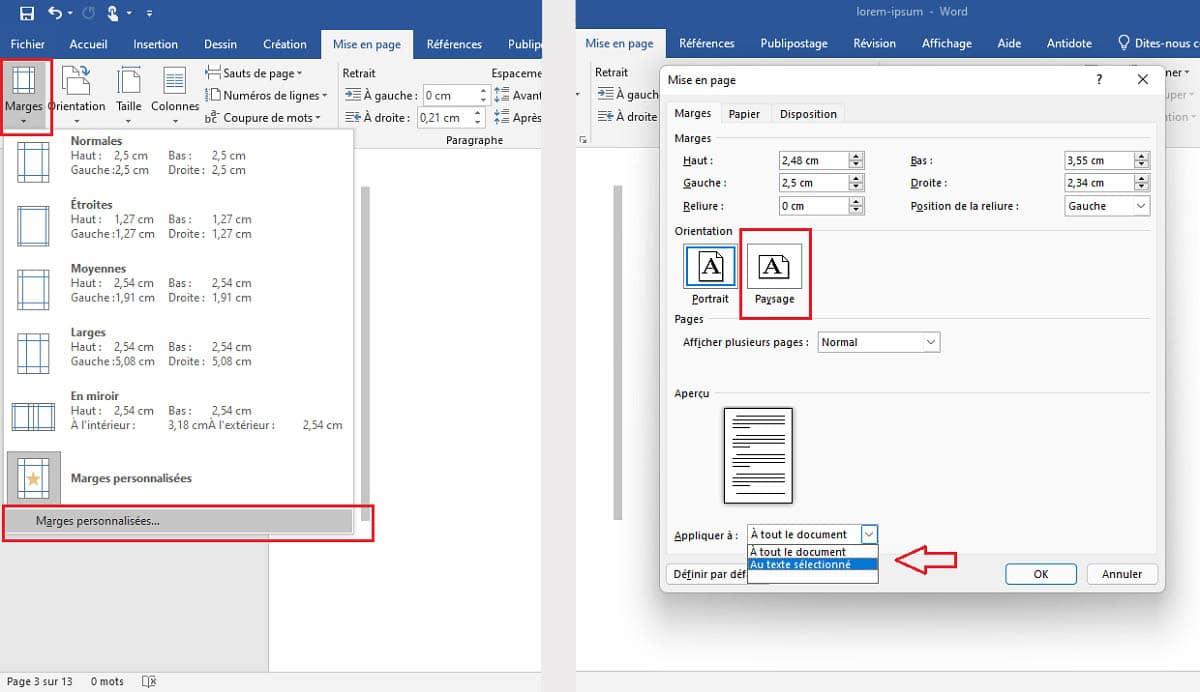
- حرك مؤشر الماوس لتحديد جزء أو الصفحة بأكملها تريد وضعها في المناظر الطبيعية
- اذهب إلى تخطيط> هوامش. في الأسفل تمامًا ، انقر فوق هوامش شخصية.
- نافذة صغيرة تفتح. يختار منظر جمالي في القسم توجيه.
- أدناه ، اسحب القائمة المنخفضة على مستوى الخط تنطبق على: اختر الخيار إلى النص المحدد.
- انقر فوق نعم للتحقق. سيتم وضع الصفحة التي تحتوي على النص المحدد بمفردها في وضع المناظر الطبيعية.
هذا كل شيء ، إنه بسيط للغاية. اعلم أن هناك طريقة ثانية تتكون في إدخال قفزة الصفحة. لكنه أكثر تعقيدًا بقليل ويتم في مرحلتين. يعيد هذا التلاعب تشغيل ترقيم المستند من صفحة المناظر الطبيعية ، وهو أمر غير مناسب جدًا إلا إذا كان لديك مستند دون ترقيم.
إذا كنت ترغب في اكتشاف المزيد من النصائح ، فإننا ندعوك لقراءة البرنامج التعليمي الخاص بنا حول كيفية حماية مستند Word بكلمة المرور أو كيفية تحويل ملف PDF إلى Word.







